De meeste computers die zijn aangesloten op het Internet doen zogenaamde DNS caching. Dit betekent dat de domeinnamen en internetadressen van de websites die u bezoekt, zodat worden opgeslagen dat wanneer je een pagina meer dan eens te bezoeken, kan het sneller laden omdat het cachegeheugen is geweest. Als u wilt dat de informatie in deze cache te wissen, wordt het genoemd het doorspoelen van het DNS. Volg deze stappen om DNS in zowel Microsoft Windows-of Mac-besturingssystemen spoelen.
Stappen
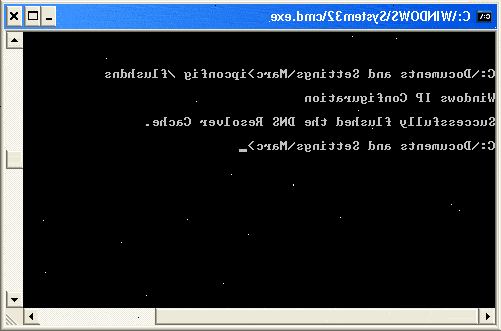
Windows XP
- 1Klik op de "start" knop en kies "uitvoeren." Of houdt u de Windows-toets en de toets "R" op hetzelfde moment.
- 2Voer de letters "cmd" in het vak "run" en druk op de toets "enter".
- 3Typ "ipconfig / flushdns" in het venster dat verschijnt. Zorg ervoor dat u een ruimte te laten tussen de "G" en de slash. Druk op de toets "Enter". Wanneer u een bericht dat zegt, "Succesvol gespoeld de DNS resolver cache." Zien
- 4Zonder dat je je cursor type "exit" dan druk op de "enter" toets om het vakje "cmd" te sluiten.
Windows Vista en Windows 7
- 1Klik op de "start" knop of druk op de Windows-toets om het menu's te openen. Typ de letters "cmd" in het zoekvak en wacht als de zoekresultaten compileren.
- 2Klik met de rechtermuisknop op het pictogram "cmd", dat onder het menu "programma's" verschijnt. Kies "Als administrator uitvoeren." Het scherm knippert en er verschijnt een bericht om toestemming te vragen; klik "Accept."
- 3ALTERNATIEF vinden en druk op de Windows-toets en de toets "r" tegelijk. Als het vakje "Run" opent typ de letters "cmd" en druk op de knop "OK".
- 4Typ "ipconfig / flushdns" na de "c: \ Windows \ system32" prompt die verschijnt. Zorg ervoor dat u een ruimte te laten tussen de "G" en de slash. Wacht tot de "Succesvol spoelde DNS Resolver Cache" boodschap verschijnt het proces te voltooien.
- 5Zonder dat je je cursor type "exit" dan druk op de "enter" toets om het vakje "cmd" te sluiten.
Mac OS
- 1Klik op het Apple-menu en kies "toepassingen." Selecteer "Hulpprogramma's" en vervolgens op "Terminal."
- 2Type "lookup-flushcache" in de terminal als u Mac OS X Tiger of een eerdere versie. Zorg ervoor dat u een ruimte te laten tussen de "P" en het streepje. Druk op de toets "Enter" om het proces te voltooien.
- 3Voer "dscacheutil-flushcache" in de terminal als u Mac OS X Leopard of een latere versie. Zorg ervoor dat u een ruimte te laten tussen de "L" en het streepje. Druk op de toets "Enter" om te voltooien.
Tips
- U kunt permanent DNS caching in Windows door het uitvoeren van het programma met de naam uit te schakelen "services.msc." Type "services.msc" in een van beide de run of het zoekvak in het menu Start, afhankelijk van welke versie van Windows die u gebruikt. Wanneer het venster verschijnt, vinden "DNS Client" en dubbelklik erop. Klik op "Stop." Aan DNS caching nadat u het hebt gestopt staat, compleet hetzelfde proces, maar klik op "Start" in plaats van "Stop."
- Als u Microsoft Windows gebruikt, kunt u tijdelijk DNS caching uitschakelen door het openen van "cmd" en het intikken van "net stop dnscache" in het venster na de opdrachtprompt. Daarna raakte de toets "Enter". Dit zal stoppen DNS caching tot de volgende keer dat je herstart uw computer.
